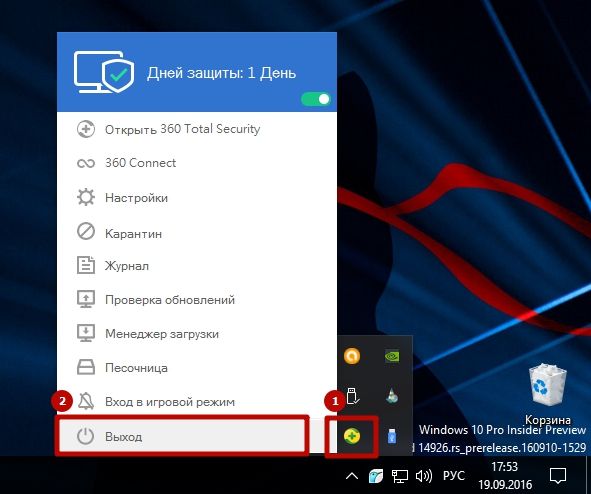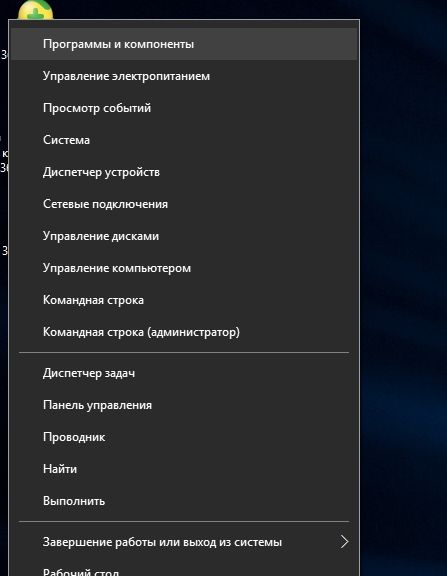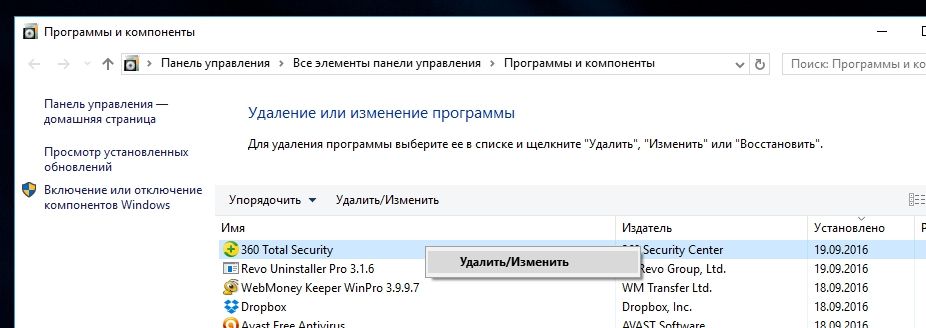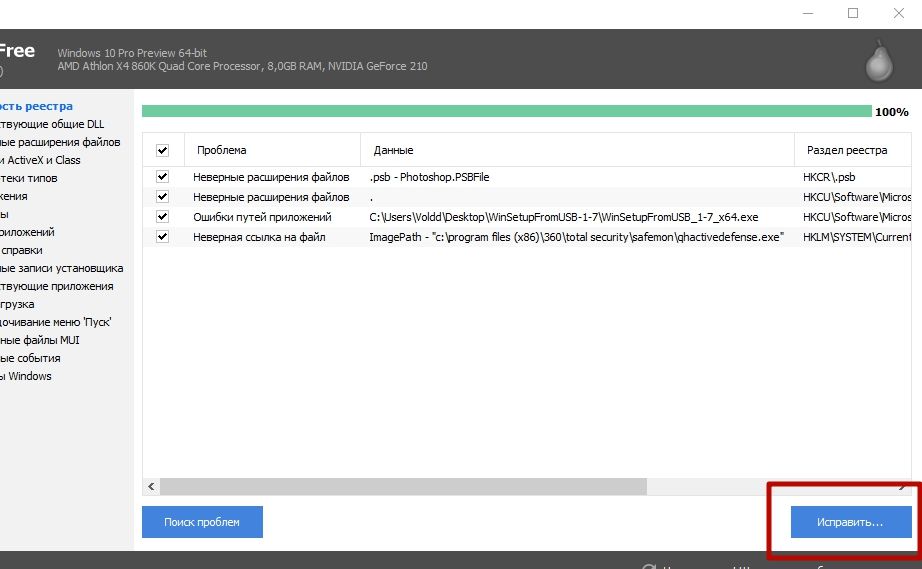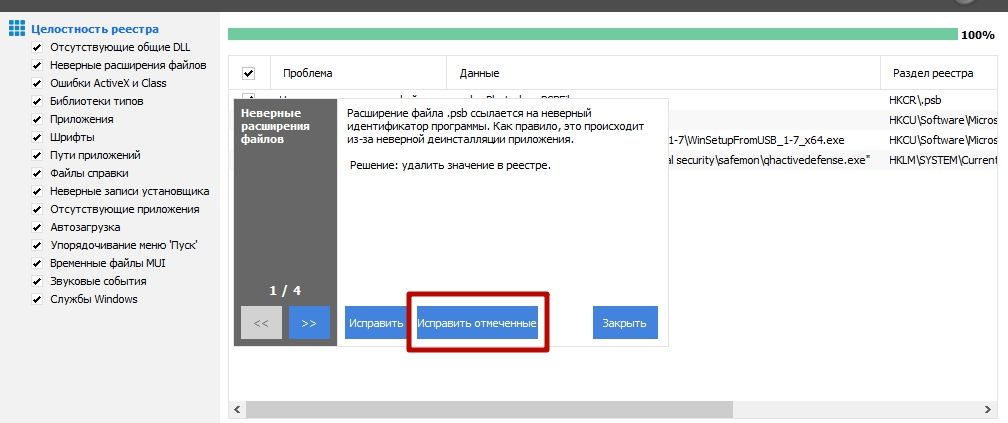Шаг 1. Нажмите кнопку Пуск, затем откройте панель управления и перейдите в раздел Программы и компоненты.
Шаг 2. Найдите 360 Total Security, дважды щелкните на записи и следуйте инструкциям процесса удаления.
Шаг 3. После запуска файла появится окно с вопросом, действительно ли вы хотите удалить 360 Total Security. Нажмите «Далее».
Шаг 4. После нажатия «Далее» появится окно с вопросом, действительно ли вы хотите удалить 360 Total Security без возможности восстановления. Нажмите «Да». Появится сообщение о завершении удаления.
Шаг 5. Перезапустите ПК и проверьте, остались ли в системе файлы этой программы. Перейдите в меню «Пуск — Компьютер — Локальный диск (C:) — Program Files». Найдите папку «360» и удалите ее (если такая папка есть).
* Программа 360 Total Security бесплатна для всех пользователей, но некоторые дополнительные услуги, такие как премиум-поддержка, могут требовать оплаты.
-
Что это?
-
Сложность удаления
-
Удаление
-
Вручную
-
Утилитами
-
Видео
У многих пользователей процесс деинсталляции 360 Total Security вызывает проблемы. Поэтому, если вы не знаете, как удалить 360 Total Security с компьютера полностью, воспользуйтесь данной статьей, где процесс описан подробно в деталях.
Что это?
360 Total Security – это антивирусное ПО, разработанное китайскими инженерами (интересно прочитать «Лучший антивирус для Windows 10»). Оно распространяется совершенно бесплатно и состоит из нескольких составляющих:
- антивируса Qihoo 360;
- двигателя Avira;
- встроенных модулей, представленных файерволом;
- облачных технологий защиты (для бесплатных программ это редкость).
Утилита распространяется в двух вариантах исполнения: классическая и Essential. Первый вариант предназначен для защиты ПК от вирусов и включает модули для ускорения работы устройства и удаления мусора в ОС. Второй тип утилиты используется для защиты компьютера юзера от вредоносного ПО.
Сложность удаления
Недостатком продуктов Qihoo 360 является их самостоятельная установка на компьютер в виде сопутствующего ПО. Помимо этого, нередко интерфейс таких программ локализован на китайском языке, поэтому с их удалением возникают проблемы.
Еще одна неприятная особенность 360 Total Security – он имеет встроенную защиту от случайного удаления неопытными пользователями или другим антивирусным ПО, которое юзер хочет установить на компьютер.
Удаление
Удалить программу можно самостоятельно или с использованием сторонних утилит.
Вручную
- Откройте системный трей → ПКМ по антивирусу → Выход → подтвердите действие.
- ПКМ по меню Пуск → Программы и компоненты.
- ПКМ по 360 Total Security → Удалить/Изменить → подтвердите действие.
Важно! После того, как вы удалили автивирус из системы, перезагрузите компьютер!
- Этот компьютер → диск С → Program Files (x86) → ПКМ по папке с названием 360 → Удалить.
Очистка реестра
- Установите и запустите программу CCleaner → раздел Реестр.
- Нажмите Поиск проблем → дождитесь завершения процедуры сканирования → Исправить.
- Сохранить резервные копии сделанных изменений → Нет → Исправить отмеченные → Закрыть.
Утилитами
Чтобы сэкономить время и не вдаваться в подробности процесса деинсталляции антивируса, используйте программу Revo Uninstaller.
- Скачайте и установите Revo Uninstaller.
- В окне утилиты ПКМ по 360 Total Security → Удалить → Подтвердите действия.
- Выполнение первоначального анализа и удаления – Режимы сканирования → Продвинутый → Сканировать.
- Выберите найденные файлы → удалить.
Видео
Альтернативный способ деинсталляции антивируса показан на видео.
24 января 2025 г. 13:17
7261
Содержание:
- Как удалить 360 Тотал Секьюрити с компьютера полностью Windows 10
- Как полностью удалить 360 Total Security с Windows 10 ручным способом
- Как удалить 360 Total Security с компьютера полностью Windows 10 если его не видно на компьютере
- Заключение
Антивирусные программы играют ключевую роль в защите ваших данных и системы, и 360 Total Security — один из популярных вариантов. Некоторые пользователи решают удалить эту программу из-за неудовлетворённости её функционалом или конфликтов с другими приложениями. Однако оставить её было бы более правильным решением, поскольку 360 Total Security обеспечивает высокий уровень защиты, оптимизацию работы системы и предлагает полезные инструменты для улучшения производительности. Особенно это актуально для пользователей, которые хотят обеспечить максимальную безопасность своих данных. Вместо удаления вы можете продлить подписку и купить лицензионный ключ в НАШЕМ МАГАЗИНЕ. Если вы всё же уверены, что хотите избавиться от программы, вот подробная инструкция как удалить антивирус 360 Total Security с компьютера на Виндовс 10.
Как удалить 360 Тотал Секьюрити с компьютера полностью Windows 10
Проще всего сделать это через стандартные параметры Windows. Для выполнения данной задачи сделайте следующее:
- Одновременно кликните Win + I, чтобы открыть настройки.
- Перейдите в раздел с приложениями.
- В перечне программ найдите необходимую.
- Выделите её и нажмите на удаление.
- Выполните действия, которые будут предложены в процессе.
Затем перезагрузите систему, чтобы обновления начали действовать.
Как полностью удалить 360 Total Security с Windows 10 ручным способом
Если стандартный способ не срабатывает, выполните следующие шаги:
- Зайдите в параметры приложения и деактивируйте защитные функции.
- Клацните мышкой по иконке приложения уведомлений и нажмите «Выход».
- Запустите файловый менеджер и перейдите в папку Program Files или Program Files (x86).
- Обнаружьте папку с названием программы и удалите её.
- Запустите окно Win + R, впишите «regedit» и клацните Энтер, чтобы открыть редактор записей реестра.
- Откройте ветку HKEY_LOCAL_MACHINE\SOFTWARE и отыщите каталог с названием 360 Total Security.
- Удалите обнаруженный каталог выбрав соответствующую кнопку.
- Перезапустите устройство.
После этих действий система будет полностью очищена от следов программы.
Как удалить 360 Total Security с компьютера полностью Windows 10 если его не видно на компьютере
Для окончательного удаления софта можно воспользоваться специализированными инструментами. Например, скачайте и установите CCleaner, откройте приложение, перейдите в секцию «Утилиты», выберите «Деинсталляция программ», найдите 360 Total Security и удалите его, затем выполните чистку реестра. Альтернативный способ — использовать Revo Uninstaller, выбрать 360 Total Security из перечня приложений и удалить его, задействовав глубокое сканирование для удаления оставшихся данных. Эти утилиты эффективно устраняют даже те элементы, которые нельзя убрать вручную.
Заключение
Теперь вы знаете все способы как удалить программу 360 Total Security с компьютера на Виндовс 10, но перед этим подумайте, стоит ли отказываться от защиты, которую он предоставляет. Если вы хотите расширить функционал программы, активируйте премиум-версию, которая включает дополнительные инструменты для безопасности и оптимизации.
Не спешите, мы ещё не закончили.
1 час назад, zvv сказал:
программа удалённого доступа Remote Manipulator System мне не известна, не пользуюсь
Значит деинсталлируйте её.
Далее:
Примите к сведению — после выполнения скрипта (возможно) все открытые вкладки браузеров будут закрыты, произойдет выход из аккаунтов, временные файлы, корзина, история браузеров, куки и кэш будут очищены.
- Отключите до перезагрузки антивирус.
-
Выделите следующий код:
Start:: CloseProcesses: SystemRestore: On CreateRestorePoint: HKLM\SOFTWARE\Policies\Microsoft\Windows\WindowsUpdate: Ограничение <==== ВНИМАНИЕ HKU\S-1-5-21-196696394-32478390-1295582057-500\...\MountPoints2: {14462442-6fc7-11ed-96f8-a8a15999a454} - "D:\RD9700.sfx.exe" GroupPolicy: Ограничение ? <==== ВНИМАНИЕ Policies: C:\ProgramData\NTUSER.pol: Ограничение <==== ВНИМАНИЕ C:\Users\Администратор\AppData\Local\Google\Chrome\User Data\Default\Extensions\nehapofakghljopfegjogpgpeljkhjjn 2022-12-06 08:58 - 2022-12-06 08:58 - 000000000 __SHD C:\ProgramData\360Quarant AV: 360 Total Security (Enabled - Up to date) {FFDC234A-CE9B-08F9-406B-F876951CE066} AV: Kaspersky Endpoint Security для Windows (Enabled - Up to date) {4F76F112-43EB-40E8-11D8-F7BD1853EA23} HKU\S-1-5-21-196696394-32478390-1295582057-500\Software\Classes\.reg: => <==== ВНИМАНИЕ HKU\S-1-5-21-196696394-32478390-1295582057-500\Software\Classes\.bat: => <==== ВНИМАНИЕ HKU\S-1-5-21-196696394-32478390-1295582057-500\Software\Classes\.cmd: => <==== ВНИМАНИЕ BHO: Нет имени -> {761497BB-D6F0-462C-B6EB-D4DAF1D92D43} -> Нет файла ExportKey: HKLM\SOFTWARE\Microsoft\Windows Defender\Exclusions EmptyTemp: Reboot: End:: - Скопируйте выделенный текст (правой кнопкой — Копировать).
- Запустите FRST (FRST64) от имени администратора.
- Нажмите Исправить (Fix) один раз (!) и подождите. Программа создаст лог-файл (Fixlog.txt). Прикрепите его к своему следующему сообщению.
Компьютер будет перезагружен автоматически.
Подробнее читайте в этом руководстве.
8 минут назад, zvv сказал:
при попытке запустить KSC
Уточните — какую именно версию антивируса вы пытаетесь установить?